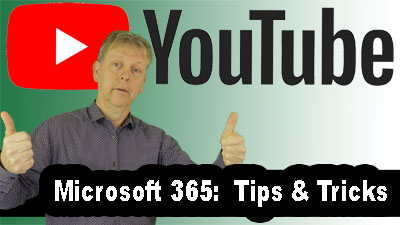Microsoft Office gebruiken via een browser zonder ingelogd te zijn op Citrix of VMWare
Veel medewerkers bij bedrijven gebruiken Citrix of VMWare om in te loggen op hun z.g. "Telewerken thuis werkplek". Door gebruik te maken van Citrix of VMWare log je in op je werkplek en heb je de beschikking over alle functionaliteit die je werkplek biedt.
In sommige gevallen is het handig om juist geen gebruik te maken van Citrix of VMWare. Zo werkt een online vergadering, waarbij gebruik wordt gemaakt van een video verbinding, vaak binnen de Citrix of VMWare omgeving niet of gebrekkig. Het is dan aan te bevelen om deze programma's buiten de Citrix of VMWare omgeving te gebruiken.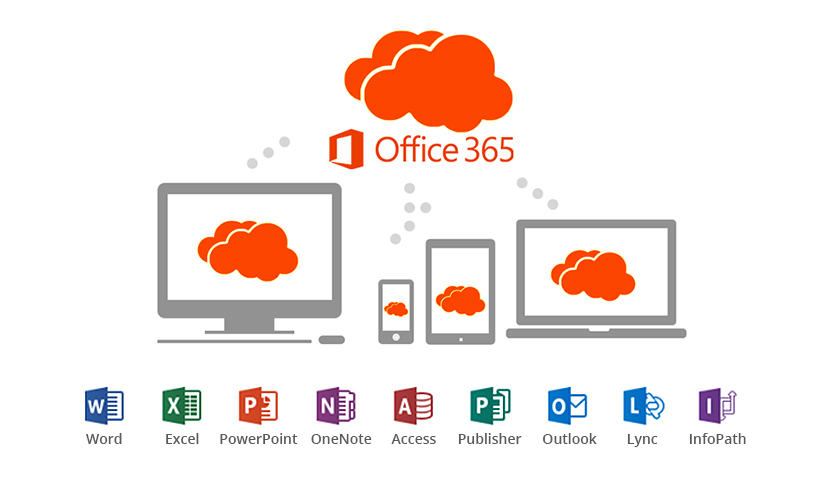 Microsoft Office 365
Microsoft Office 365
Veel werknemers beschikken naast de Citrix en/of VMWare omgeving ook nog over een andere manier om gebruik te maken van de Microsoft Office programma's. Wanneer je beschikt over de nieuwste Microsoft Office 2016/2019 software, dan is de kans groot dat je gebruik maakt van Microsoft Office 365. Microsoft Office 365 biedt je de mogelijkheid om alle Microsoft Office programma's direct vanuit de Cloud te gebruiken.
Om gebruik te maken van de Microsoft Office 365 programma's heb je aleen maar een computer nodig met een browser. Om bijvoorbeeld Microsoft Outlook te starten kan via Chrome inloggen op het Microsoft Office 365 account dat jouw bedrijf voor je heeft aangemaakt. Het emailadres en wachtwoord zijn hetzelfde als waarmee je dagelijks inlogd op je werkplek.
Om direct in te loggen op uw Microsoft Office 365 account, volgt u de volgende stappen:
- Start Chrome of Ieen willekeurige andere browser
- Type in de adresbalk https://www.office.com/ of klik op de link.
- Vul in het aanmeldscherm je bedrijfsemail adres in en klik op volgende.
- Vul je bedrijfswachtwoord in.
- Je moet de aanmelding eventueel goedkeuren op je mobiele telefoon.
- Kies op de vraag “Aangemeld blijven?” voor de optie “Nee”.
- Uit veiligheidsoogpunt is dit momenteel de beste optie.
- Je komt nu direct op de beveiligde Online Office365 werkplek van jouw organisatie.
- Kies voor Outlook om de online versie van Microsoft Outlook te starten.
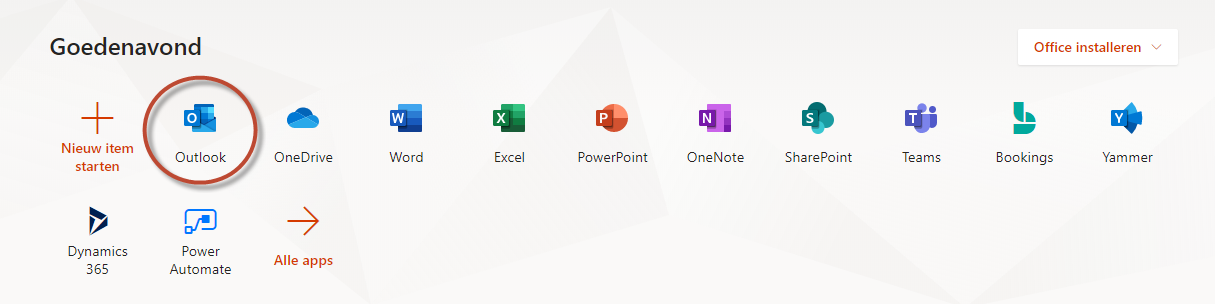
- Als Microsoft Outlook eenmaal is gestart, maak dan een Bladwijzer door te klikken op het sterretje rechts naast de adresbalk of gebruik de sneltoets CTRL-D.
- Verander eventueel de naam van de bladwijzer en klik hierna op gereed. Deze bladwijzer kan je nu in de toekomst gebruiken om sneller de online Microsoft Outlook versie te starten.